Як експортувати нотатки в Apple Notes як PDF на будь-якому пристрої

Дізнайтеся, як експортувати нотатки в Apple Notes як PDF на будь-якому пристрої. Це просто та зручно.
Я завжди був великим шанувальником програмного забезпечення Google для керування фотографіями Google Picasa . Він простий у користуванні, наповнений безліччю функцій і о так – він безкоштовний. Цього тижня я оновив свою основну коробку до Windows 8 , і оскільки я витратив сотні годин на впорядкування своїх фотографій, альбомів і міток на обличчі , мені не хотілося відновлювати все з нуля. Гарна новина, вам не потрібно.
Перемістити Google Picasa на новий комп’ютер просто, якщо ви спочатку скопіюєте всі свої фотографії та Picasa інстальовано під тими самими шляхами користувача, що й ваша стара система. Наприклад, коли я переніс установку Picasa на свій новий комп’ютер, мій профіль користувача було розташовано за адресою c:\users\skrause\ в обох системах, тому мої фотографії та файли бази даних/конфігурації Google будуть розташовані в одному місці.
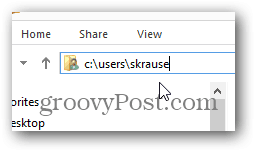
Майте це на увазі під час створення облікового запису користувача на вашому новому ПК з Windows.
З огляду на це, давайте перейдемо до цього.
Як перенести Picasa на новий комп’ютер
Крок 1. Завантажте та встановіть Google Picasa на свій новий комп’ютер, але не запускайте його після встановлення.
Крок 2. На своєму СТАРОМУ комп’ютері або інсталюйте Picasa, перейдіть до c:\users\skrause\appdata\local\google і скопіюйте дві вкладені папки Picasa2Albums і Picasa2 в те саме місце на новому комп’ютері.
Можна скопіювати ці папки на USB-накопичувач, щоб отримати їх на новий комп’ютер. Просто не забудьте скопіювати їх у ту саму папку c:\users\skrause\appdata\local\google\ на новому комп’ютері.
Примітка: не забудьте замінити моє ім’я користувача skrause на своє ім’я користувача. :)
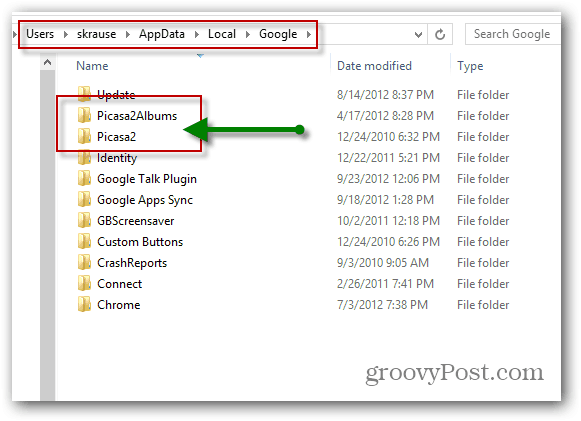
Після того, як ви скопіюєте свої фотографії та дві папки вище, запустіть Picasa, і ви станете золотим.
Дізнайтеся, як експортувати нотатки в Apple Notes як PDF на будь-якому пристрої. Це просто та зручно.
Як виправити помилку показу екрана в Google Meet, що робити, якщо ви не ділитеся екраном у Google Meet? Не хвилюйтеся, у вас є багато способів виправити помилку, пов’язану з неможливістю поділитися екраном
Дізнайтеся, як легко налаштувати мобільну точку доступу на ПК з Windows 11, щоб підключати мобільні пристрої до Wi-Fi.
Дізнайтеся, як ефективно використовувати <strong>диспетчер облікових даних</strong> у Windows 11 для керування паролями та обліковими записами.
Якщо ви зіткнулися з помилкою 1726 через помилку віддаленого виклику процедури в команді DISM, спробуйте обійти її, щоб вирішити її та працювати з легкістю.
Дізнайтеся, як увімкнути просторовий звук у Windows 11 за допомогою нашого покрокового посібника. Активуйте 3D-аудіо з легкістю!
Отримання повідомлення про помилку друку у вашій системі Windows 10, тоді дотримуйтеся виправлень, наведених у статті, і налаштуйте свій принтер на правильний шлях…
Ви можете легко повернутися до своїх зустрічей, якщо запишете їх. Ось як записати та відтворити запис Microsoft Teams для наступної зустрічі.
Коли ви відкриваєте файл або клацаєте посилання, ваш пристрій Android вибирає програму за умовчанням, щоб відкрити його. Ви можете скинути стандартні програми на Android за допомогою цього посібника.
ВИПРАВЛЕНО: помилка сертифіката Entitlement.diagnostics.office.com



![[ВИПРАВЛЕНО] Помилка 1726: Помилка виклику віддаленої процедури в Windows 10/8.1/8 [ВИПРАВЛЕНО] Помилка 1726: Помилка виклику віддаленої процедури в Windows 10/8.1/8](https://img2.luckytemplates.com/resources1/images2/image-3227-0408150324569.png)
![Як увімкнути просторовий звук у Windows 11? [3 способи] Як увімкнути просторовий звук у Windows 11? [3 способи]](https://img2.luckytemplates.com/resources1/c42/image-171-1001202747603.png)
![[100% вирішено] Як виправити повідомлення «Помилка друку» у Windows 10? [100% вирішено] Як виправити повідомлення «Помилка друку» у Windows 10?](https://img2.luckytemplates.com/resources1/images2/image-9322-0408150406327.png)


